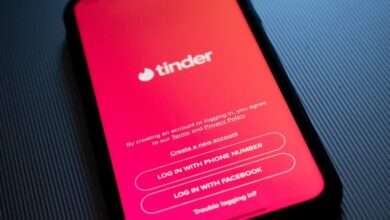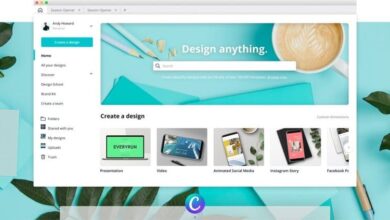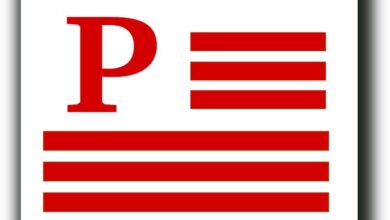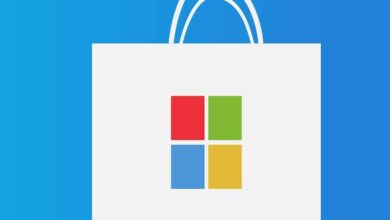كيفية إضافة نص علوي إلى شرائح PowerPoint – الإعدادات
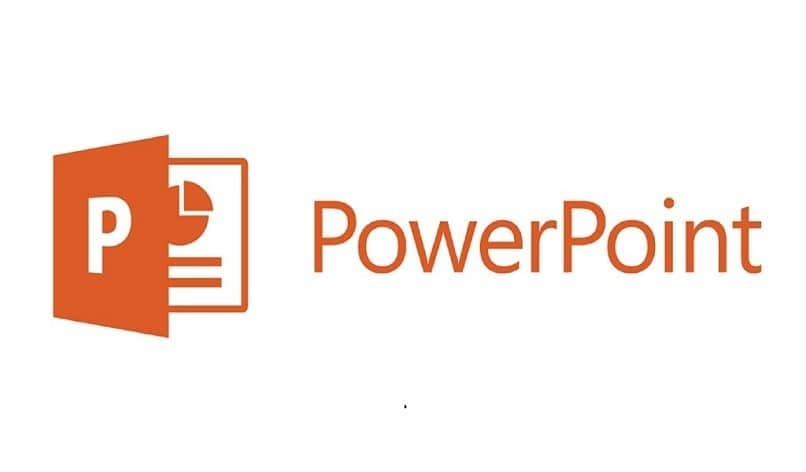
إذا كنت تعرف بالفعل ما هو PowerPoint وما هي استخداماته ، فيجب أن تعلم أن وظائفه تتجاوز إنشاء العروض التقديمية أو عرض الرسومات، بما في ذلك القدرة على تعيين الأسطر العلوية في بعض مربعات النص. التعريف هو أنها تلك الأحرف التي تصاحب مجموعة من الحروف أو الأرقام، ومن الشائع العثور عليها في الصيغ الرياضية والفيزيائية.
لكي تتمكن من تطبيق هذه الأداة، لا يتعين عليك تنفيذ العديد من الخطوات كما هو الحال عندما تقوم بإدراج الجداول أو الرسوم البيانية فيها، مما يعني أن الأمر سيستغرق منك وقتًا قصيرًا يصل إلى حوالي خمس دقائق للقيام بذلك، مما سيساعدك على الاستفادة منها في مجالات أخرى. من قسم المصدر، هذا هو المكان الذي يمكنك فيه تحديد الخيار على التوالي.

كيف يمكنك إضافة نص علوي إلى عرض الشرائح الخاص بك؟
هناك عدة طرق يمكنك من خلالها إضافة النص العلوي إلى العرض التقديمي الخاص بك، وقد تختلف كل منها وفقًا للجهاز الذي يقوم بتشغيل البرنامج. بصفة عامة، يجب أن تظهر جميع خياراتك الأولى في قسم تعديل المصدر . إذا لم يكن الأمر كذلك، فيجب عليك البحث بعناية لأنه من المفترض أن يتم العثور عليها في المناطق المحيطة.

لذلك، إذا كنت لا تزال لا تعرف كيفية تطبيقه، استمر في القراءة لأننا سنقدم لك الإجابة. بغض النظر عن الجهاز الذي تستخدمه، طالما قمت بشراء البرنامج ، فيمكنك القيام بذلك وأكثر.
مع جهاز الكمبيوتر الخاص بك الذي يعمل بنظام Windows أو Mac
جميع أنظمة التشغيل تقريبًا متوافقة تمامًا مع هذا البرنامج، وفي المقام الأول نظام التشغيل Windows، وذلك لأن مطوريه هم نفس الأشخاص الذين يعملون معه. لقد زادت شعبيته كثيرًا حتى أصبح له مساحة خاصة في App Store حتى يتمكن مستخدمو Mac من استخدامه. إن عملية وضع الرمز العلوي سهلة للغاية، اتبع هذه التعليمات، بغض النظر عن نظام التشغيل الخاص بك :
- عند وجودك على الشاشة الرئيسية، ابحث عن التطبيق في شريط البدء أو في البرامج المختلفة التي يمكنك رؤيتها.
- انقر فوقه وانتظر بصبر حتى يتم فتحه. كل ما عليك فعله هو تحضير الشرائح المختلفة التي تحتاجها، وعندما تجد أنك بحاجة إلى استخدام النص العلوي، ما عليك سوى تحديد مربع النص.
- الآن هناك شيئان يجب أن تعرفهما، إذا كنت تريد أن يكون الحرف الأخير الذي أضفته هو الذي يظهر في الأعلى بحجم مصغر، حدده، ثم يجب عليك تحديد بقية الخيارات في المربع الذي يقول الخط، في ذلك المستطيل في الزاوية اليمنى السفلية، انقر هناك. ثم في المربع الجديد انقر على خيار العلوي وهذا كل شيء.
- الشيء الثاني الذي يجب أن تعرفه هو أنه حتى لو لم تقم بتحديد حرف معين فإنه لا يزال بإمكانه العمل دون أي مشكلة، والحرف التالي الذي تضيفه إلى المربع سيكون له خصائص الحرف العلوي.
من تطبيق الهاتف المحمول
إذا كنت تقوم بأي نوع من العمل على هاتفك، فيمكنك بسهولة إضافة هذه الحروف العلوية. وللقيام بذلك يجب عليك القيام بما يلي:
- بمجرد تنزيل التطبيق، انتقل إلى فتحه.
- ثم قم بإنشاء مربع النص على الشريحة الخاصة بك.
- إذا كنت بحاجة إلى إضافة نص علوي، فما عليك سوى تحديد الكلمة.
- اسحب قائمة البدء، والتي ستجدها في الأسفل.
- قم بالتمرير خلال الخيارات حتى تجد الخيار الذي يتوافق مع تنسيق الخط.
- قم باختيار الخيار الثاني، حيث يجب أن يشير إلى النص العلوي.
- قم بسحب القائمة باستخدام السهم الموجود في أعلى يمين القائمة.
- وهذا لكي نتمكن من الإشارة إلى الشخصيات التي ستتمتع بهذه الجودة.
كل ما عليك فعله هو التأكد من حفظ التغييرات، وسوف تحتفظ الوثيقة بتفاصيل نفس الأسطر العلوية التي قررت إضافتها.
استخدام الموقع الرسمي
في الواقع، لا توجد تغييرات كبيرة حتى لو قررت استخدام أي من الأنظمة السابقة، وهذا ليس هو الفرق. والمفتاح لتحقيق ذلك هو العثور على التنسيق وخياراته المتقدمة، حتى تتمكن من إضافة كل شيء في فترة زمنية قصيرة.
ما التصنيف الآخر الذي يمكن إجراؤه على عروض PowerPoint؟
بالإضافة إلى العروض التقديمية المتحركة، يمكنك إضافة أداة أخرى أو تصنيف يسمى “الخط السفلي”. يتم الخلط عادةً بين هذا الحرف والحرف العلوي، ولكن على عكس الحرف العلوي، لا يتم رفع الحرف بل خفضه في نفس المكان.
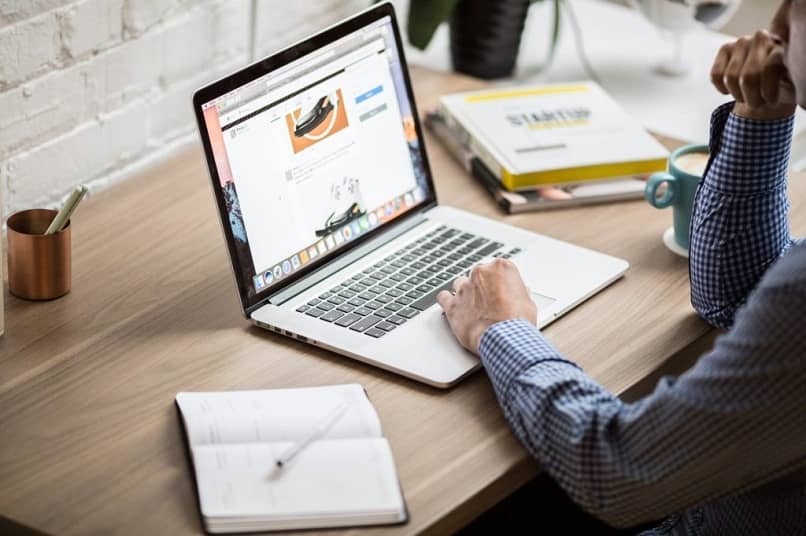
للقيام بذلك، يجب عليك اتباع نفس الإجراء المذكور أعلاه تمامًا، إلا أنه عندما تصل إلى التحديد، ضع الرمز السفلي وليس الذي أسفله. بهذه الطريقة، إذا قمت بتظليل شيء ما في النص، فإنه سيصبح أصغر على الفور أو أن الشيء التالي الذي تكتبه سيكون له هذه الجودة.